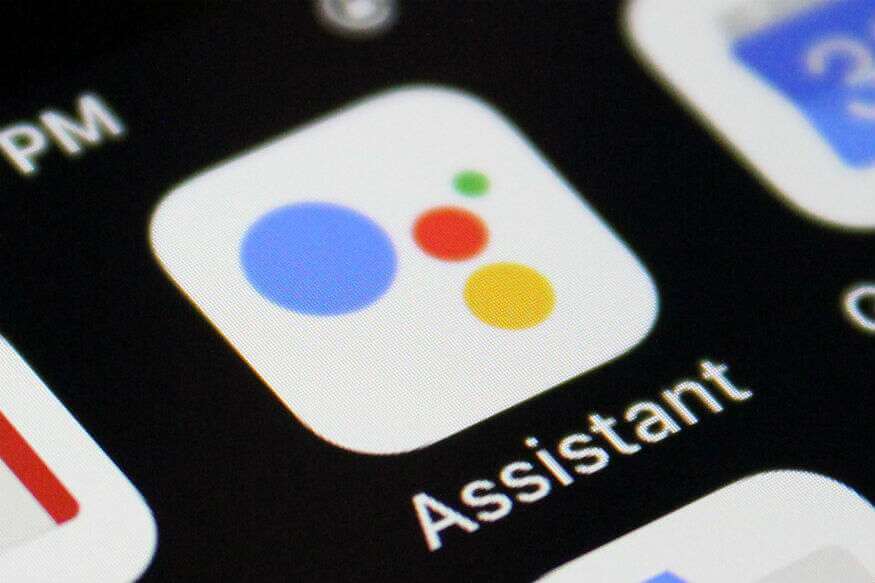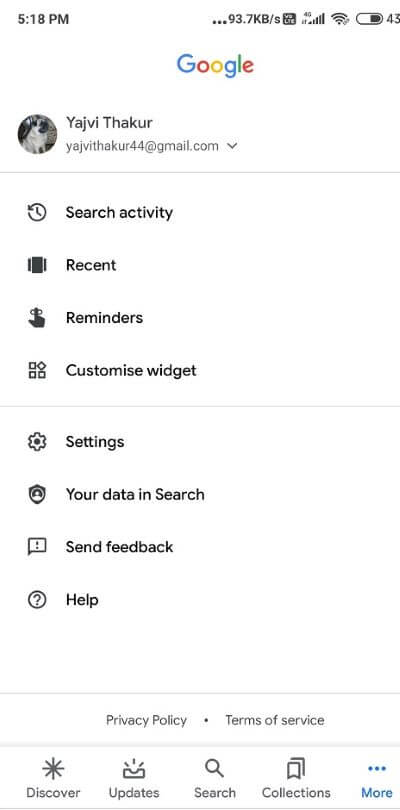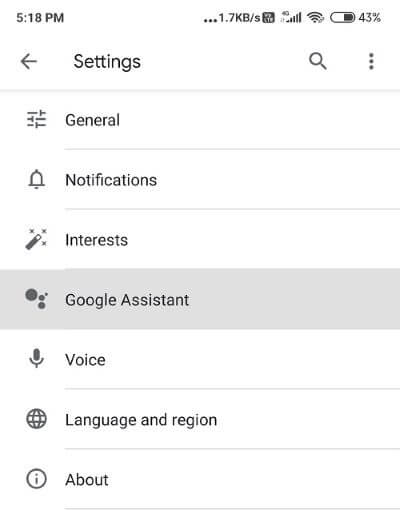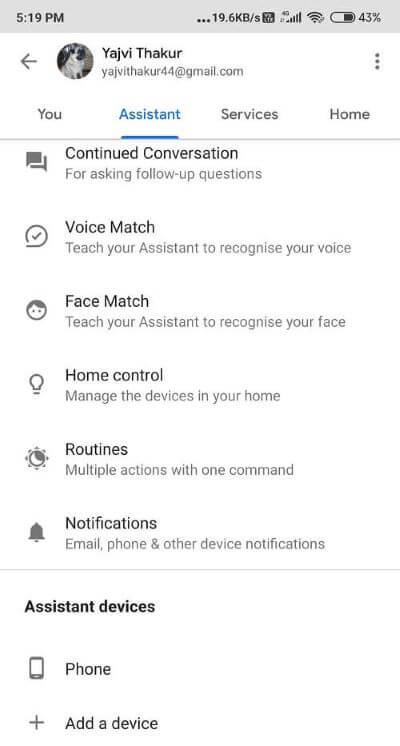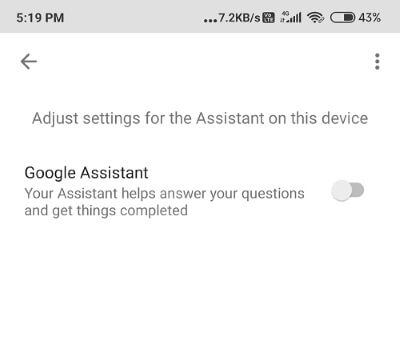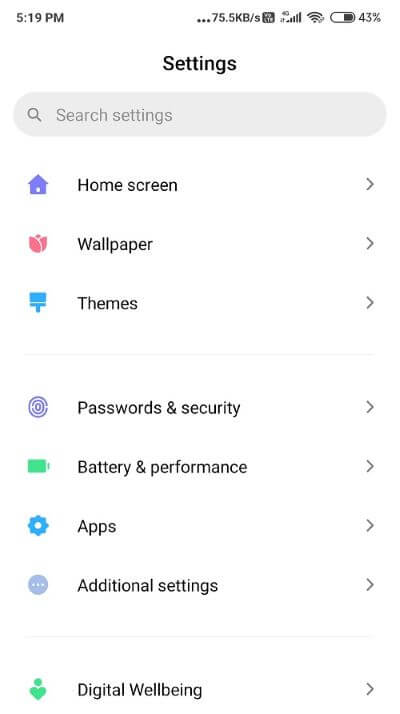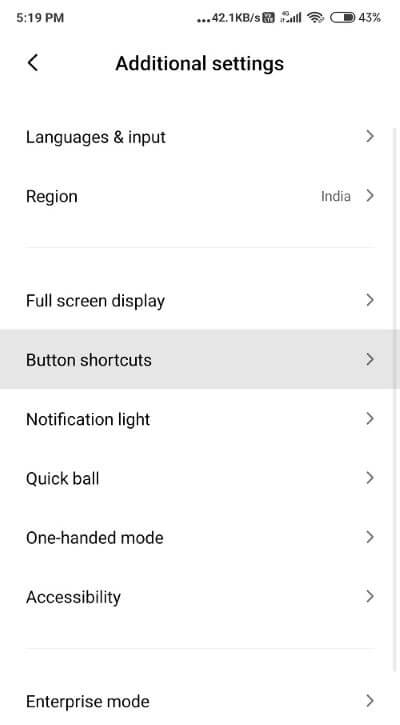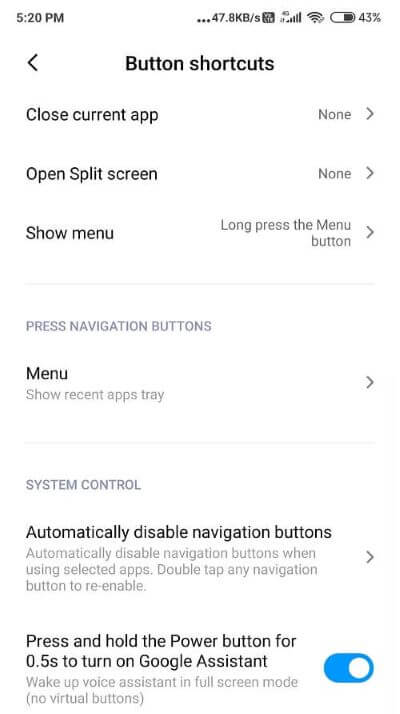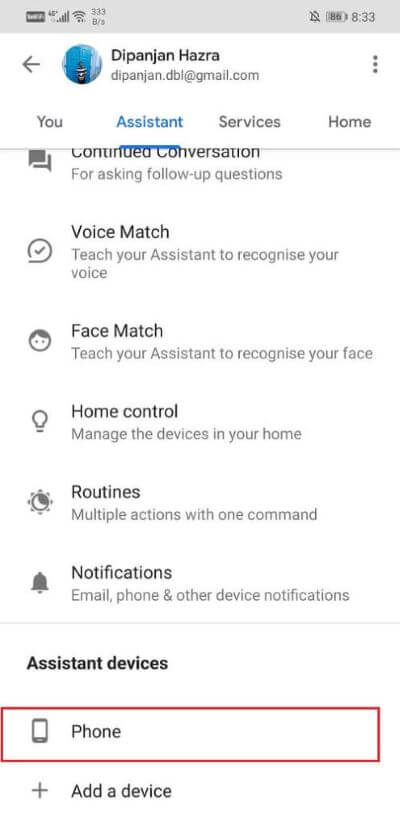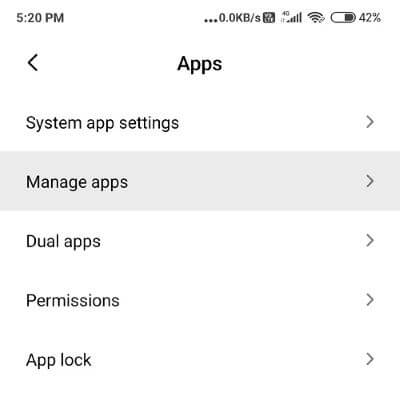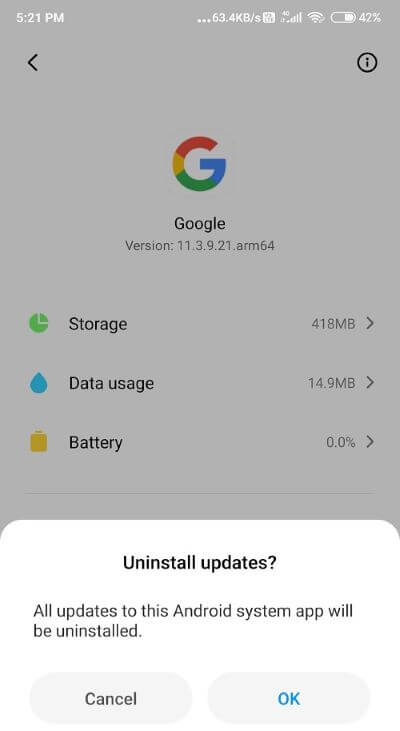Comment désactiver Google Assistant sur les appareils Android
Il n'y a pas longtemps, il a été servi Assistant Google C'est Assistant Google ' comme nouveau lancement d'Allo en mai 2016. Cet ange gardien virtuel n'a cessé d'apporter de nouvelles fonctionnalités et ajouts depuis lors. Ils ont élargi leur gamme aux haut-parleurs, montres, appareils photo, tablettes, etc.
Google Assistant est définitivement un épargnant de vie , Mais cela peut être un peu ennuyeux lorsque cette fonctionnalité d'IA interrompt toutes les conversations et vous pénètre comme un voisin d'à côté.
Vous pouvez désactiver le bouton de support pour un contrôle partiel de cette fonctionnalité car il vous permettra Accès à l'Assistant Google Par téléphone au lieu du bouton Accueil. Cependant, vous souhaiterez peut-être désactiver complètement l'Assistant Google pour le gérer entièrement. Heureusement pour vous, c'est une tâche très facile pour les utilisateurs d'Android.
Comment désactiver Google Assistant sur les appareils Android
Nous avons écrit un certain nombre d'astuces Pour désactiver Google Assistant. Ne vous inquiétez pas, nous vous soutenons! C'est parti!
Méthode XNUMX: désactiver Google Assistant
En fin de compte, un moment vient où l'assistant Google vous agace et dit finalement: "Ok Google, j'en ai fini avec vous!" Pour désactiver complètement cette fonctionnalité, vous devrez suivre les étapes ci-dessous:
1. je cherche Nettoyer Google Sur votre appareil
2. Appuyez ensuite sur le bouton plus Dans le coin inférieur droit de l'écran.
3. Maintenant, cliquez sur Paramètres puis sélectionnez Assistant Google.
4. Cliquez sur l'onglet Assistant et sélectionnez Tel : (Nom de votre appareil).
5. Enfin, signez Désactive le bouton Google Assistant.
Félicitations! Je viens de me débarrasser de Google Snoopy Assistant.
La deuxième méthode: désactiver le bouton de support
La désactivation du bouton d'assistance vous donnera un contrôle partiel sur cette fonctionnalité. Cela signifie que si vous désactivez le bouton d'assistance, vous pourrez contourner l'Assistant Google, car il n'apparaîtra plus lorsque vous appuyez longuement sur le bouton Accueil. Et imaginez quoi? C'est un processus très simple.
Les étapes sont généralement les mêmes pour tous les appareils Android:
1. Accédez à la liste Appareil Et faites attention à Paramètres.
2. je cherche Paramètres supplémentaires Et aller à Raccourcis boutons. Cliquez dessus.
3. Sous la section Contrôle du système, vous trouverez une option qui dit "Appuyez et maintenez le bouton pour activer Google Assistant" pour désactiver l'arrêt.
Ou un autre!
1. Aller à Icône Paramètres.
2. je cherche Applications virtuelles Sous Section des applications.
3. Sélectionnez maintenant l'option Assistant de saisie vocale ou, sur certains téléphones, l'application Assistance appareil.
4. Maintenant, cliquez dessus et sélectionnez Aucun dans le menu déroulant.
c'est ça! Vous pouvez maintenant vous détendre car l'assistant Google est enfin désactivé.
Méthode XNUMX: désinstaller les mises à jour
Si vous désinstallez simplement les mises à jour, votre application Google reviendra à la version précédente, car elle n'avait ni Assistant Google ni assistant vocal actif. N'est-ce pas facile?
Suivez simplement ces étapes et merci plus tard!
1. Aller à Icône Paramètres Et chercher Les applications.
2. Cliquez Gestion des applications Et chercher Nettoyer Google. Sélectionnez-le.
3. Cliquez sur une option Les trois points sont dans le coin En haut à droite de l'écran ou dans la liste ci-dessous.
4. Aller à Désinstallez les mises à jour et sélectionnez cette option.
N'oubliez pas que si vous désinstallez les mises à jour, vous ne pourrez plus accéder aux autres développements et améliorations. Alors, prenez une sage décision et agissez en conséquence.
Google Assistant est certainement une bénédiction, mais parfois il peut agir comme une abeille. Heureusement, vous n'avez pas à vous inquiéter. Nous vous avons récupéré. Faites-nous savoir si ces percées vous ont aidé à résoudre votre problème. J'attendrai vos commentaires!